디즈니 플러스에서 자막은 유용하지만, 가끔은 끄는 것이 좋을 수도 있습니다. 이 가이드에서는 2025년을 기준으로 데스크톱, 스마트폰, 스마트 TV에서 디즈니 플러스 자막을 끄는 방법을 알려드립니다.

파트 1: TV에서 디즈니 플러스 자막을 끄는 방법
재생 중에 설정을 사용할 수 있습니다. 자막 전환은 말풍선 또는 CC 아이콘에 있습니다. TV에서 디즈니 플러스 자막을 끄는 방법은 다음과 같습니다:
-
1. 디즈니 플러스에서 자막을 끄는 방법 | 파이어스틱
-
보고 싶은 디즈니 플러스 영화나 텔레비전 프로그램을 재생합니다.

-
파이어 TV 리모컨에 메뉴를 표시하려면 위쪽 버튼을 누릅니다.
-
메뉴 창에서 자막 옵션을 찾아 선택합니다.
-
파이어스틱에서 자막을 끄려면 끄기를 선택합니다.

-
-
2. 로쿠(Roku)에서 디즈니 플러스 자막을 끄는 방법
-
로쿠 리모컨을 사용하여 홈 화면에서 디즈니 플러스 앱을 실행합니다. 디즈니 플러스 로고는 파란색 아이콘에 흰색 글씨로 되어 있습니다.
-
로쿠 리모컨으로 볼 만한 프로그램이 있나 스크롤합니다. 원하는 영화나 텔레비전 프로그램이 있다면 선택하고 클릭합니다. 그런 다음 재생을 클릭하여 보기를 시작합니다.
-
동영상이 재생되는 동안 로쿠 리모컨의 * 버튼을 누릅니다. 그러면 옵션 메뉴가 표시됩니다.

-
왼쪽 메뉴에서 접근성 및 자막 옵션을 선택합니다. 자막 옵션으로 이동하여 선택합니다.

-
자막 옵션 아래의 선택 목록에서 끄기를 선택합니다. 이렇게 하면 디즈니 플러스 프로필의 로쿠 자막이 비활성화됩니다.

-
-
3. 디즈니 플러스에서 자막을 끄는 방법 | Xbox One
-
Xbox One에서 컨트롤러를 사용하여 디즈니 플러스 앱을 실행합니다.
-
영화나 텔레비전 프로그램을 선택하고 재생을 시작합니다.
-
재생 메뉴에 열려면 컨트롤러의 D패드에서 아래 버튼을 사용합니다.

-
오른쪽 하단 모서리에 있는 자막 설정 아이콘을 선택한 후 A버튼을 누릅니다.

-
화면 상단으로 이동하여 자막 탭을 선택합니다.
-
디즈니 플러스 프로필의 자막을 끄려면 끄기를 선택합니다.

-
-
4. 디즈니 플러스에서 자막을 끄는 방법 | 애플 TV
-
디즈니 플러스 앱을 사용하여 원하는 영화나 시리즈를 선택합니다.

-
재생이 시작된 후 설정을 열려면 리모컨의 해당 버튼을 아래로 스와이프하거나 클릭합니다.
-
설정 버튼을 선택한 후 자막 탭으로 이동합니다.
-
프로필 자막을 끄려면 끄기를 선택합니다.

-
-
5. 디즈니 플러스에서 자막을 끄는 방법 | 삼성 TV
-
삼성 스마트 TV에서 리모컨으로 디즈니 플러스 앱을 실행합니다.
-
리모컨을 사용하여 영화나 TV 프로그램을 검색하여 시청할 수 있습니다. 에피소드를 선택하거나 재생 버튼을 클릭합니다.

-
동영상이 재생되는 동안 리모컨의 위쪽 화살표 버튼을 두 번 누르면, 언어 상자가 화면에 나타납니다.

-
오디오 및 자막 메뉴를 열려면 리모컨의 선택/입력 버튼을 사용합니다. 화면 상단의 자막 탭으로 이동합니다.
-
프로필 자막을 끄려면 사용 가능한 옵션 목록에서 끄기를 선택합니다.

-
파트 2: 다양한 기기에서 디즈니 플러스 자막을 끄는 방법
다음은 PS4, 아이패드, 아이폰과 같은 다양한 기기에서 디즈니 플러스 자막을 끄는 방법입니다:
-
PS4에서 디즈니 플러스 자막을 끄는 방법
-
PS4에서 설정, 접근성, 자막 옵션으로 이동합니다.

-
선택 자막 표시를 선택한 후 선택 자막 설정으로 이동합니다.
-
자막을 비활성화하려면 콘텐츠에서 지정한 선택 자막 표시선택 취소합니다.
-
-
아이패드에서 디즈니 플러스 자막을 끄는 방법
-
프로그램이나 영화가 재생되는 동안 제어 버튼을 표시하려면 화면을 누릅니다.
-
오른쪽 상단 모서리에서 오른쪽 끝에 있는 아이콘을 누릅니다.

-
오디오 및 자막 메뉴의 자막 아래에서 끄기를 선택합니다.

-
자막 없이 재생을 다시 시작하려면 X 아이콘을 누릅니다.
-
-
아이폰에서 디즈니 플러스 자막을 끄는 방법
-
화면을 눌러 영화나 텔레비전 프로그램을 시청할 때 옵션을 표시합니다.
-
오른쪽 하단 영역에서 오른쪽 끝에 있는 아이콘을 누릅니다.

-
오디오 및 자막 메뉴의 자막 아래에서 끄기를 선택합니다.

-
돌아가서 자막 없이 재생하려면 X 아이콘을 누릅니다.
-
파트 3: 디즈니 플러스 동영상 자막 변환 및 번역 방법
사용하기 간단한 AI 기반 동영상 편집기인 HitPaw Edimakor를 사용하면 디즈니 플러스 동영상 자막을 번역하는 간단한 방법입니다. 다국어 자동 동영상 자막 번역 기능을 제공합니다. 아래는 그 절차를 간단하게 설명한 단계별 가이드가 있습니다:
-
1 단계: HitPaw Edimakor(영상 편집 도구) 열기
HitPaw Edimakor 소프트웨어를 실행하고 메인 대시보드에서 동영상 번역기 기능을 선택합니다. 이 기능은 사용자가 동영상과 오디오를 더 간단하고 빠르게 번역하고 자막으로 변환할 수 있도록 특별히 만들어졌습니다.

-
2 단계: 디즈니 플러스 동영상 업로드하기
디즈니 플러스 동영상을 다운로드한 후 편집기로 드래그 앤 드롭합니다. 파일을 수동으로 업로드하고 찾을 수도 있습니다. 다양한 동영상 형식을 지원하는 HitPaw는 자막으로 변환 시 문제없이 가져올 수 있습니다.

-
3 단계: 언어 및 자막 설정 조정하기
번역할 대상 언어, 원본 언어, 자막 스타일을 선택합니다. 이 설정 덕분에 시청자들은 명확하고 정확하게 번역된 자막으로 영상을 시청할 수 있습니다.

-
4 단계: 스크립트 또는 자막 내보내기
내보내기를 클릭한 후 자막 내보내기를 선택합니다. 원하는 자막 형식을 선택한 후 사용하거나 공유할 수 있도록 변환된 자막 파일을 기기에 저장합니다.

파트 4: 디즈니 플러스에서 자막을 끄는 방법에 대해 자주 묻는 질문(FAQ)
-
Q1. 디즈니 플러스에서 자막이 꺼지지 않는 이유는 무엇인가요?
A1: 앱 오류, 구 소프트웨어 버전, 디바이스 수준의 접근성 설정이 선택 사항을 우선시하기 때문에 디즈니 플러스에서 자막을 비활성화하지 못할 수 있습니다.
-
Q2. 로쿠에서 디즈니 플러스 자막을 얻는 방법은 무엇인가요?
A2: 동영상이 재생되는 동안 버튼을 누르고 오디오 및 자막을 선택하여 사용 가능한 자막 설정 메뉴에서 자막을 끕니다.
-
Q3. 디즈니 플러스에서 자막이 계속 나오는 이유는 무엇인가요?
A3: 기본 계정 설정, 접근성 설정, 디즈니 플러스 앱 또는 장치 펌웨어의 일시적인 문제로 인해 자막이 다시 켜질 수 있습니다.
-
Q4. 로쿠에서 디즈니 플러스의 클로즈드 자막이 작동하지 않는 이유는 무엇인가요?
A4: 로쿠 소프트웨어가 오래됬거나, 인터넷 연결이 불안정하거나, 재설치가 필요한 경우 디즈니 플러스 스트리밍 문제로 인해 자막이 작동하지 않을 수 있습니다.
결론
검색 위치만 알면 디즈니 플러스에서 자막을 끄는 방법을 간단하고 빠르게 배울 수 있습니다. 각 옵션은 PC, 모바일 기기, 스마트 TV에서 시청하든 상관없이 몇 번의 터치만으로도 가능합니다. 더 복잡한 자막 편집이나 번역, 사용자 맞춤 설정을 원한다면, HitPaw Edimakor(영상 편집 도구)와 같은 영상 편집 프로그램이 좋은 선택입니다.
홈페이지 > 자막 팁 > 2025년 디즈니 플러스에서 자막을 끄는 방법
댓글 남기기
HitPaw 기사 리뷰 만들기



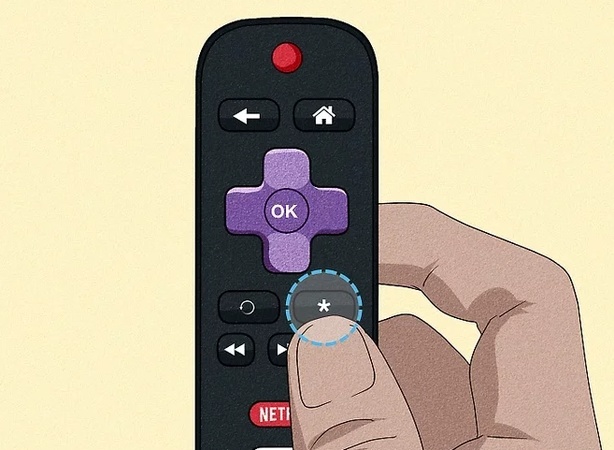
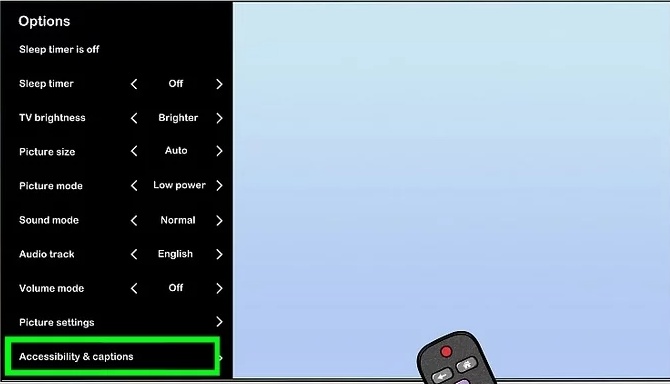
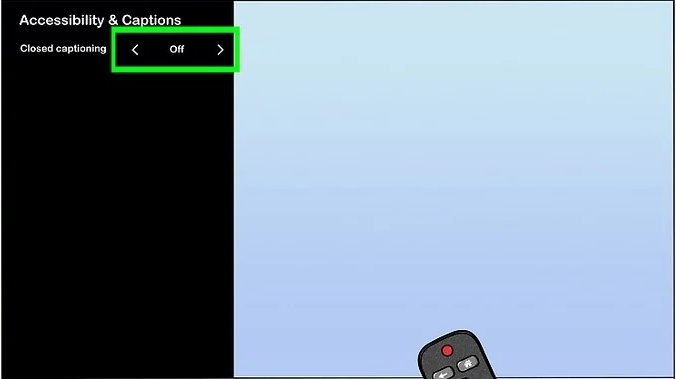

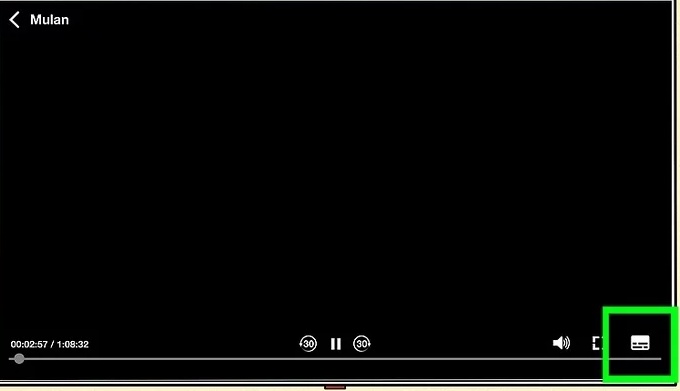
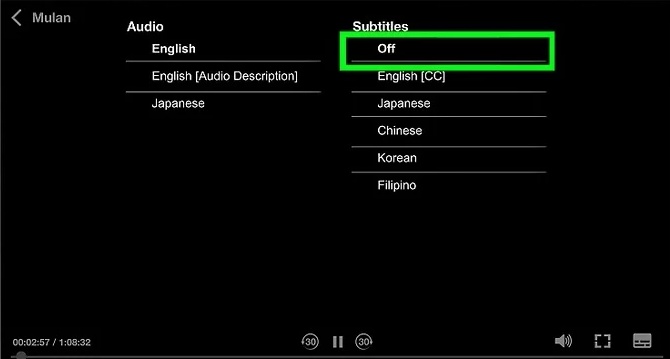
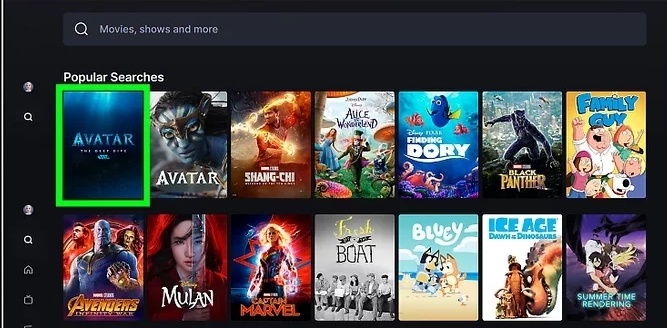
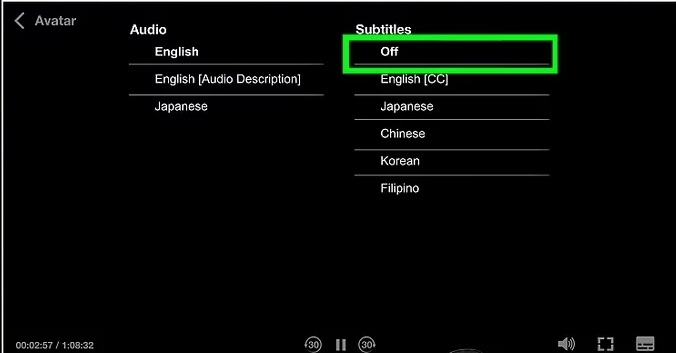
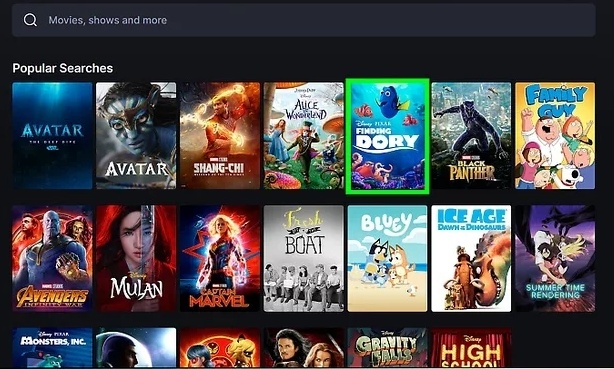

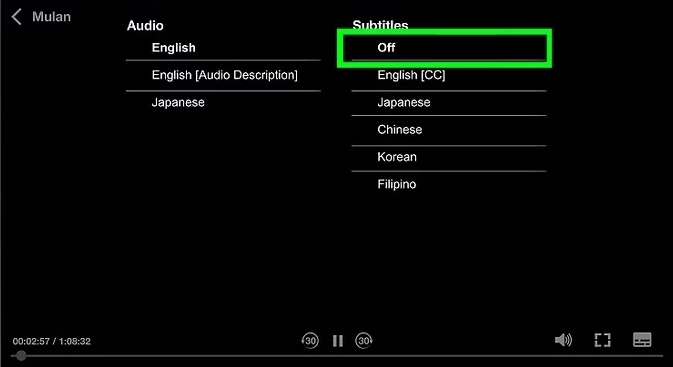





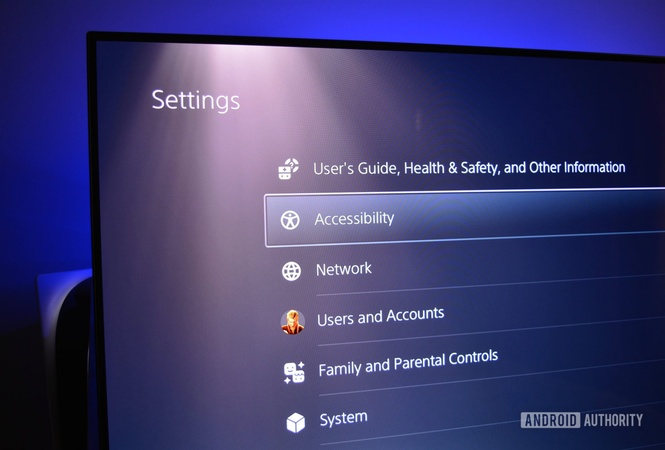
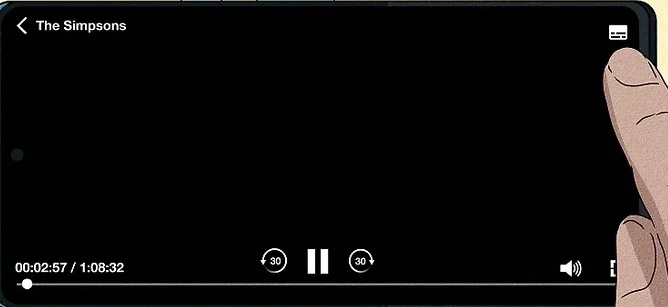
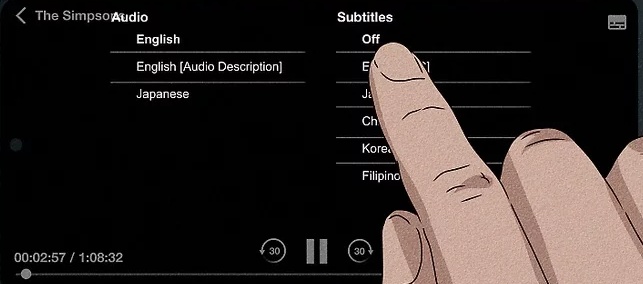

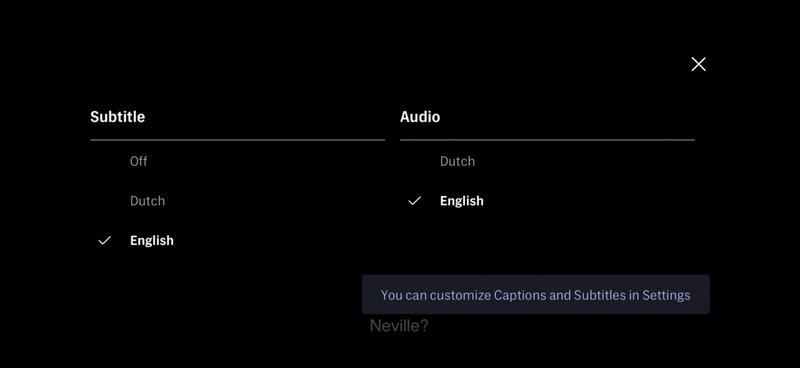
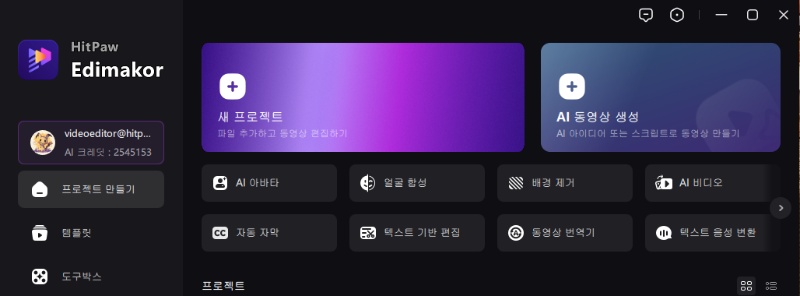

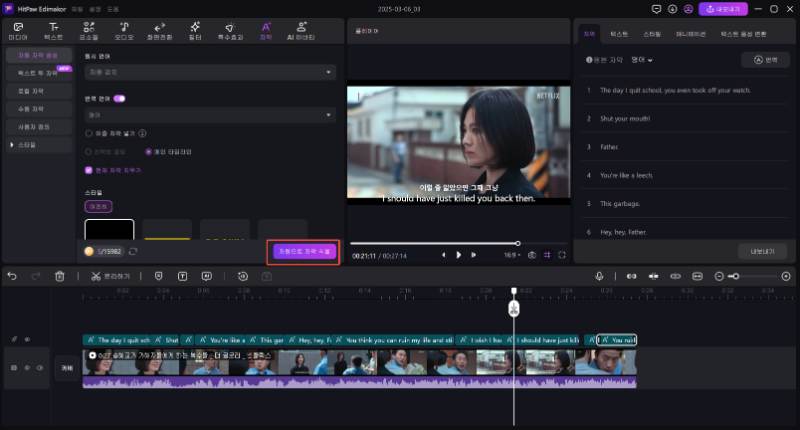
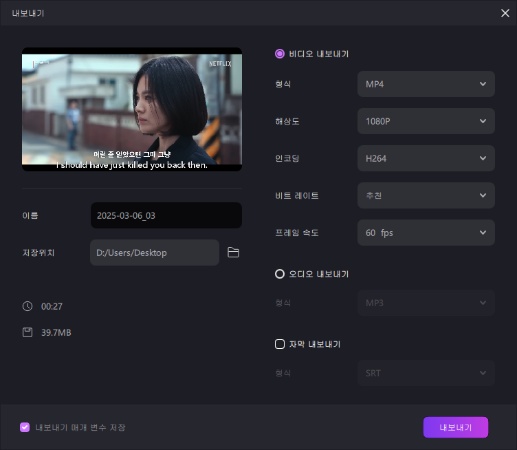




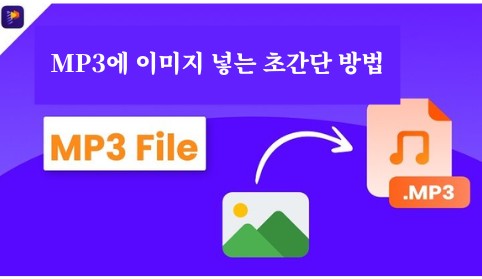
김희준
편집장
김희준 씨는 비디오 편집의 예술과 기술에 전념하는 Edimakor의 편집장입니다. 비주얼 스토리텔링에 대한 열정을 가진 김희준은 전문가 팁, 튜토리얼, 최신 동영상 제작 트렌드를 제공하는 고품질 콘텐츠 제작을 총괄합니다.
여기에서 평가하세요!